AR Emojis ကို Note9 ရှိ တိုက်ရိုက်မက်ဆေ့ချ်ဖြင့် ဘယ်လို ကိုယ်ပိုင်ဟန်ပြုရမလဲ?
Note9 ရှိ တိုက်ရိုက်မက်ဆေ့ချ်တွင် သက်ဝင်လှုပ်ရှားမက်ဆေ့ချ်များ ဖန်တီးရန်နှင့် သင်၏ S Pen အသုံးပြုမှုနှင့်အတူ AR Emojis ကို ကိုယ်ပိုင်ဟန်ပြုရန် ခွင့်ပြုထားသည်။

တိုက်ရိုက်မက်ဆေ့ချ် ကို ရွေးပါ။
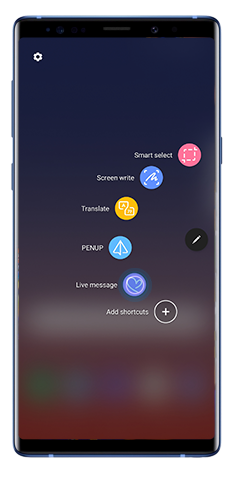
သတိပြုရန်: “တိုက်ရိုက်မက်ဆေ့ချ်” က “အဲလ်အမိန့်ပေးချက်” တွင် ပေါ်မလာလျှင်၊ ၎င်းလုပ်ဆောင်ချက်ကို ထည့်သွင်းရန် “ပလပ်စ်” အိုင်ကွန်ကို နှိပ်ပါ သို့မဟုတ် ပြသထားသည့် ကြားဖြတ်များကို တည်းဖြတ်ရန် “သတ်မှတ်ချက်များ” အိုင်ကွန်ကို နှိပ်ပါ။
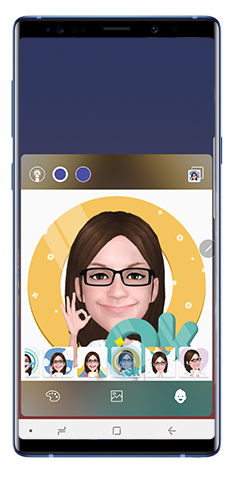
ပြီးပါပြီး ကို နှိပ်ပါ။
သက်ဝင်လှုပ်ရှားပုံကို သင်၏ပုံပြခန်းတွင် သက်ဝင်လှုပ်ရှား GIF ဖိုင်အဖြစ် အလိုအလျောက် သိမ်းဆည်းပါမည်။
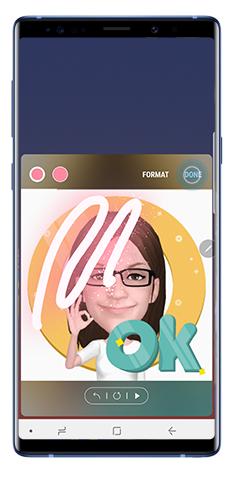
သင့်ဖန်တီးမှု ပြီးဆုံးသည်နှင့်ချက်ချင်း၊ မျှဝေရန် ကို နှိပ်ခြင်းဖြင့် ၎င်းကို ပလက်ဖောင်းအမျိုးမျိုးအနှံ့ မျှဝေနိုင်ပါသည်။
သငျ၏အကွံပွုခကြျအတှကျကြေးဇူးတငျပါသညျ
ကျေးဇူးပြု၍ မေးခွန်းအားလုံးဖြေဆိုပါ။